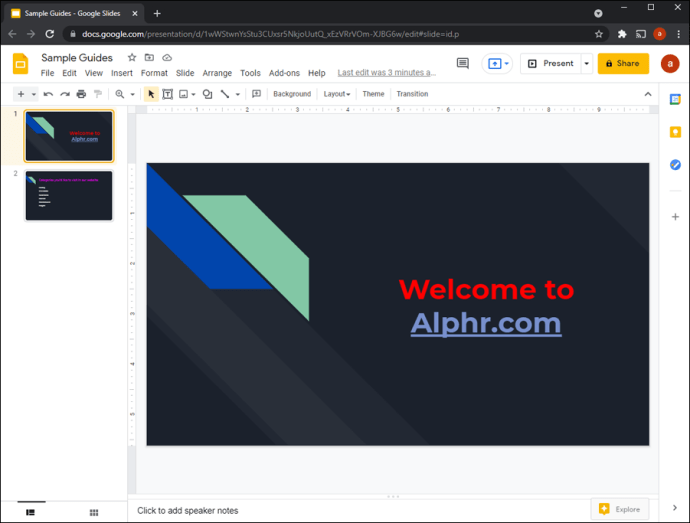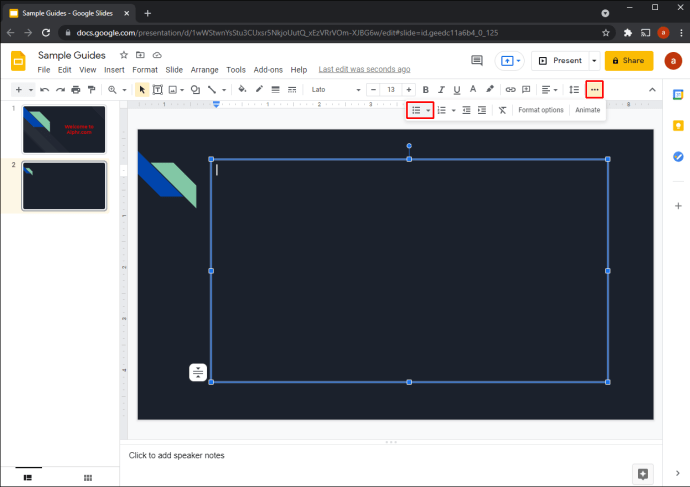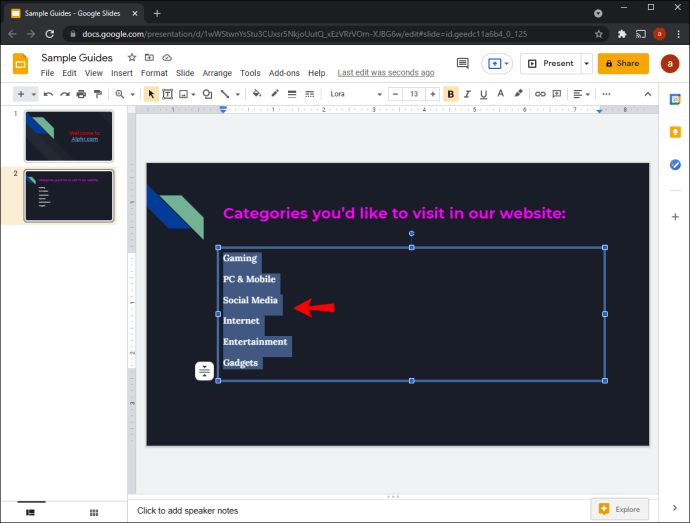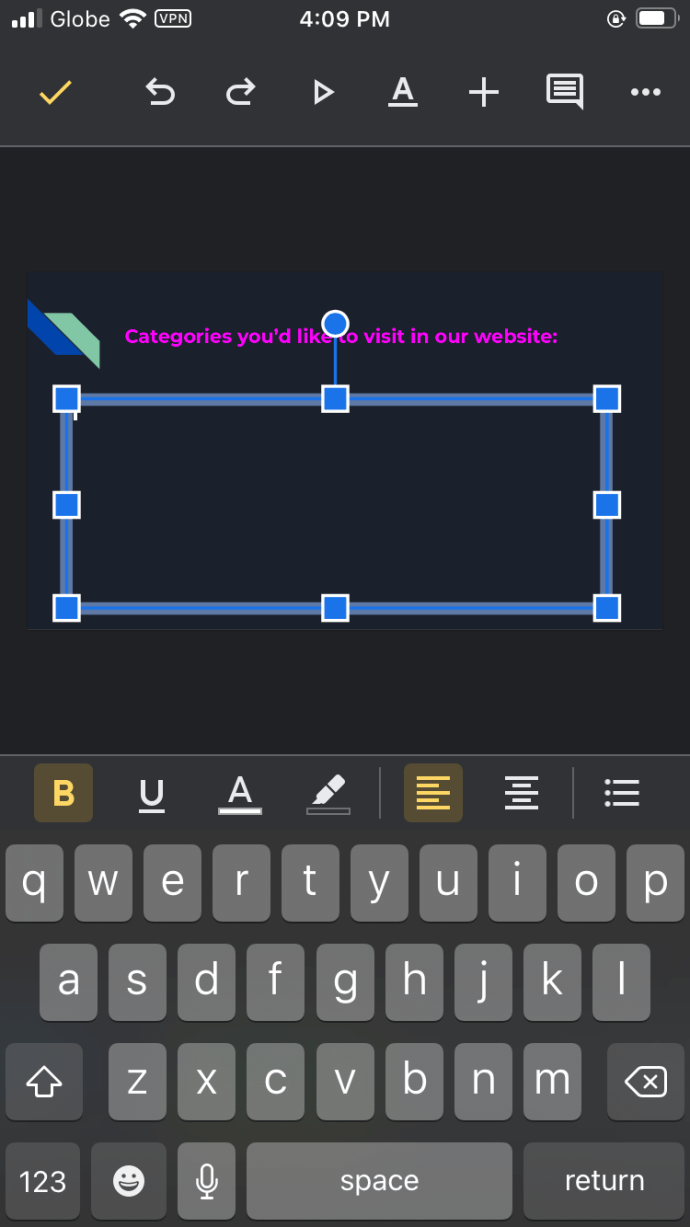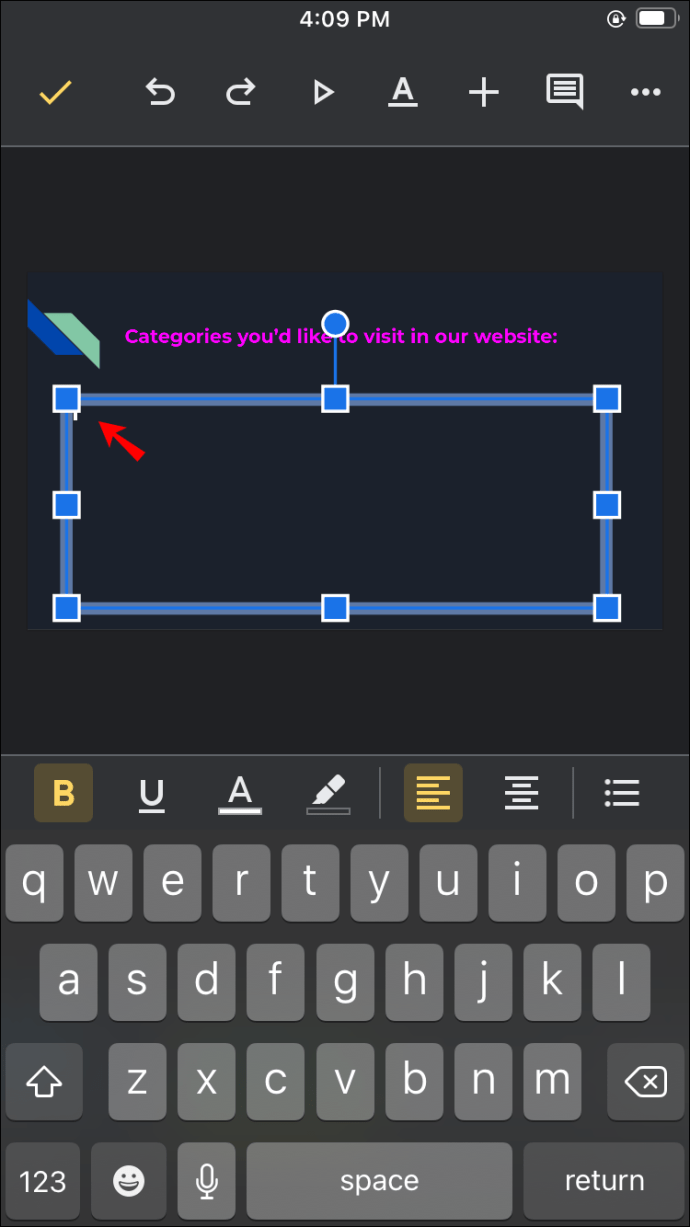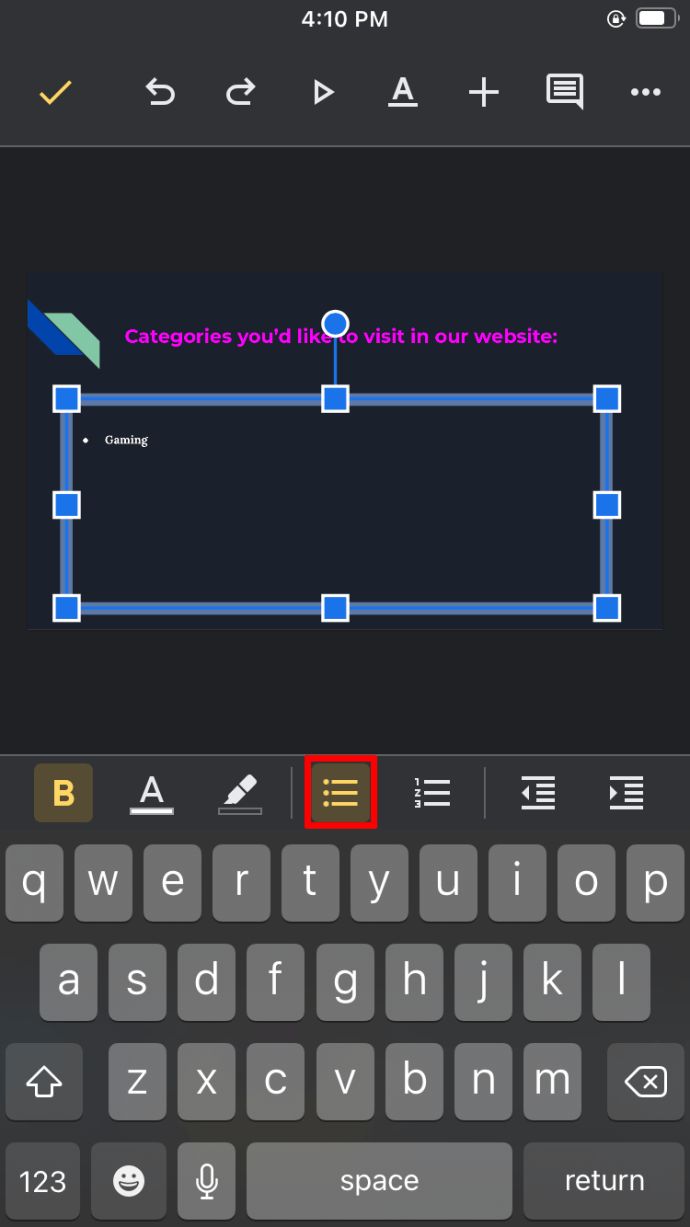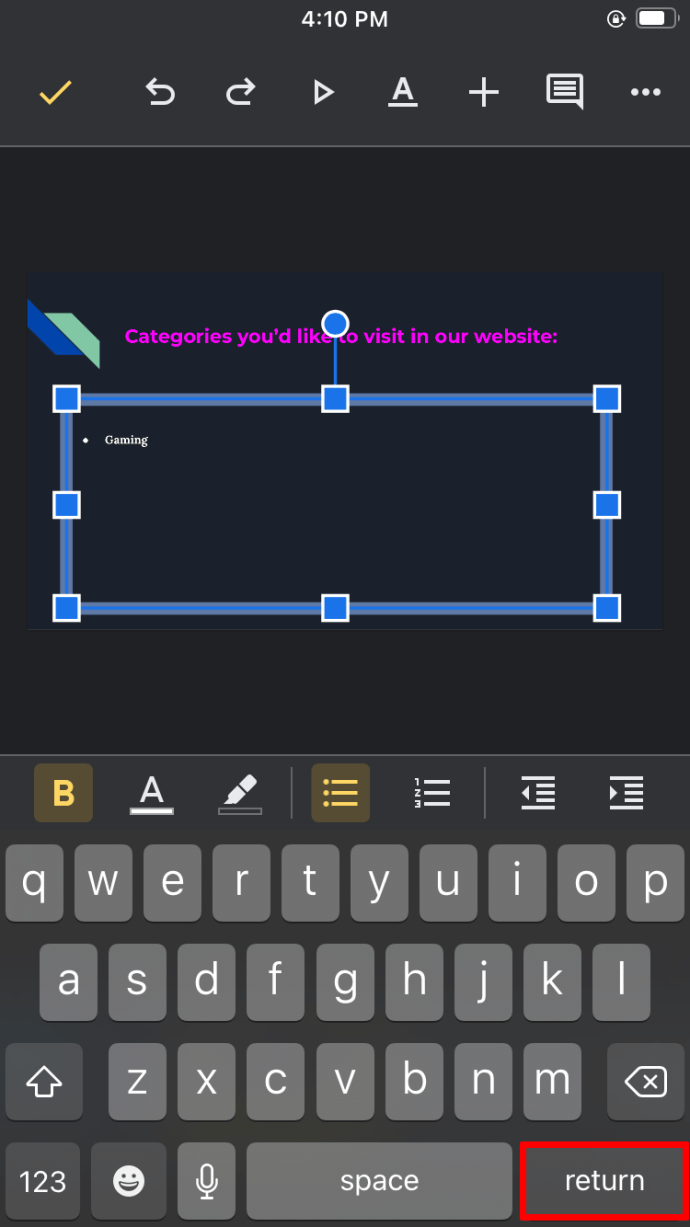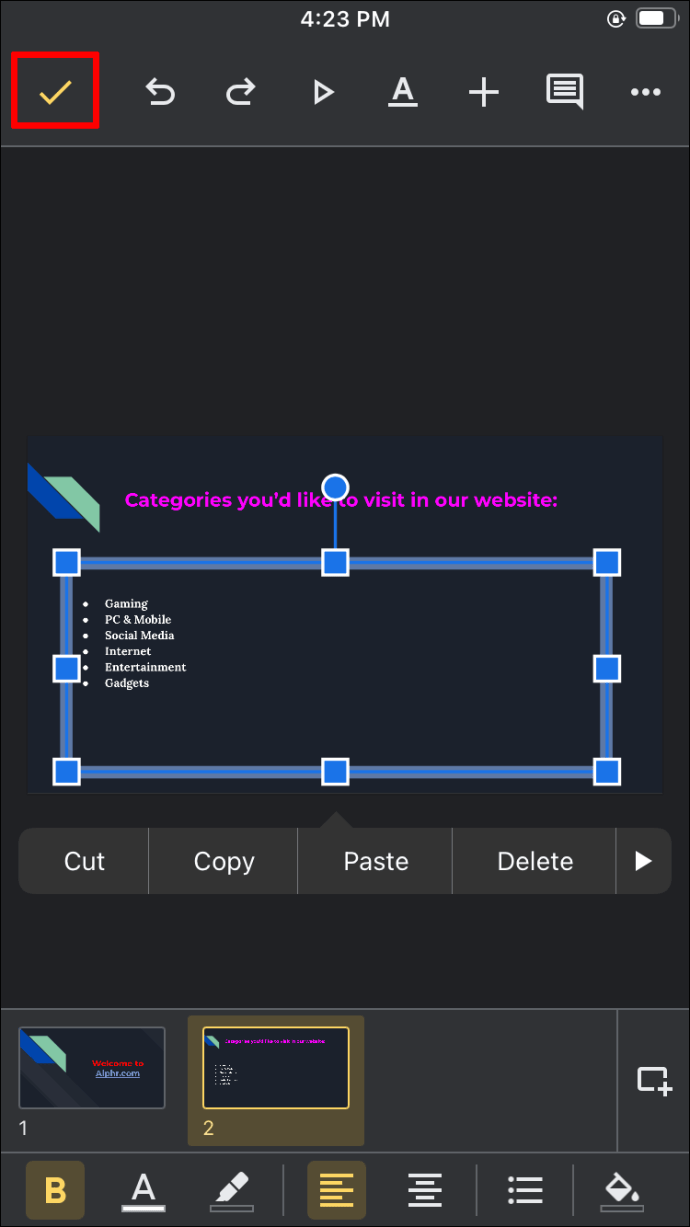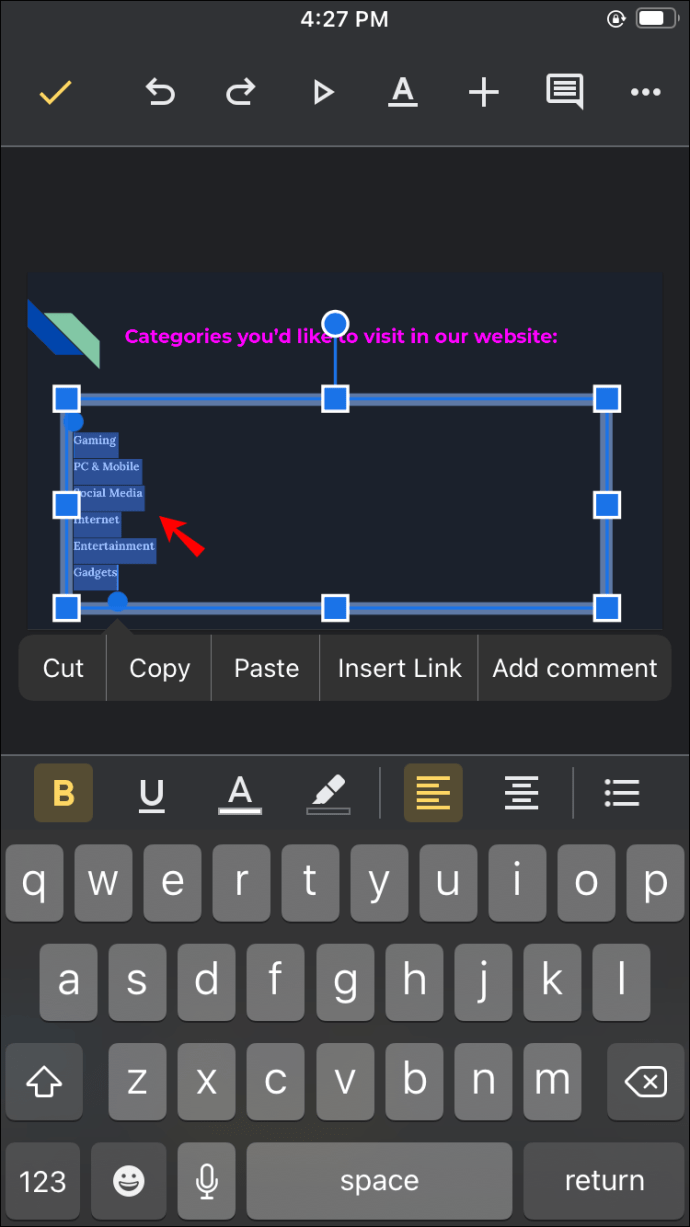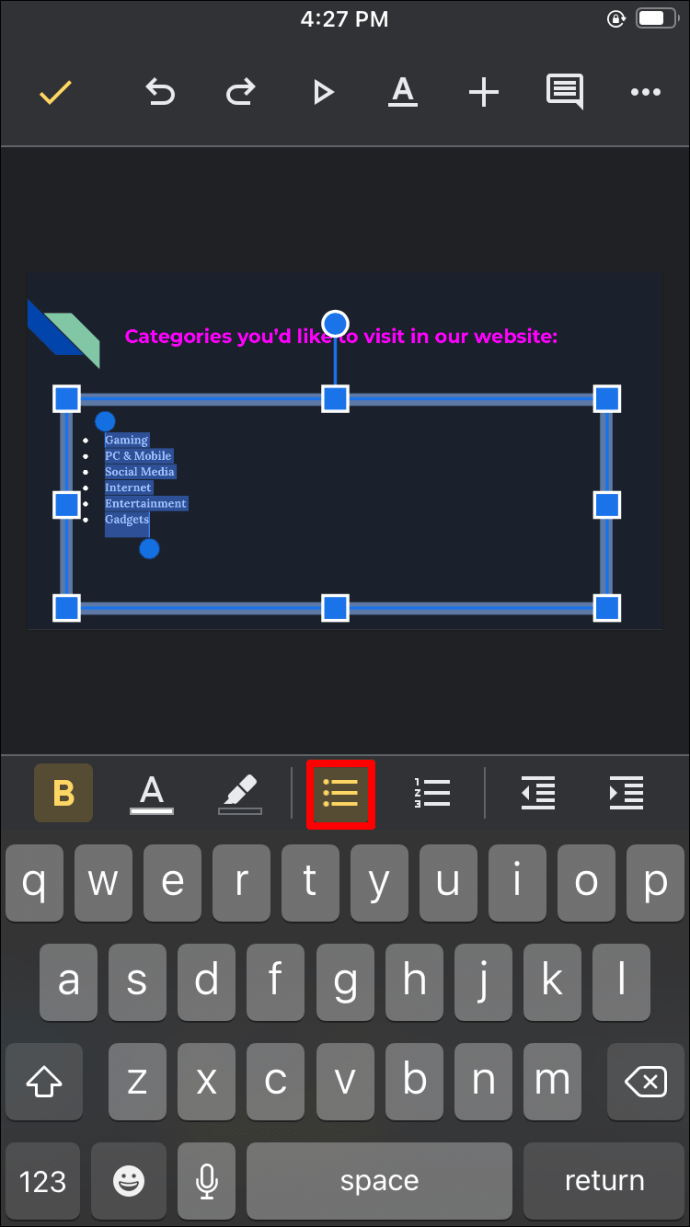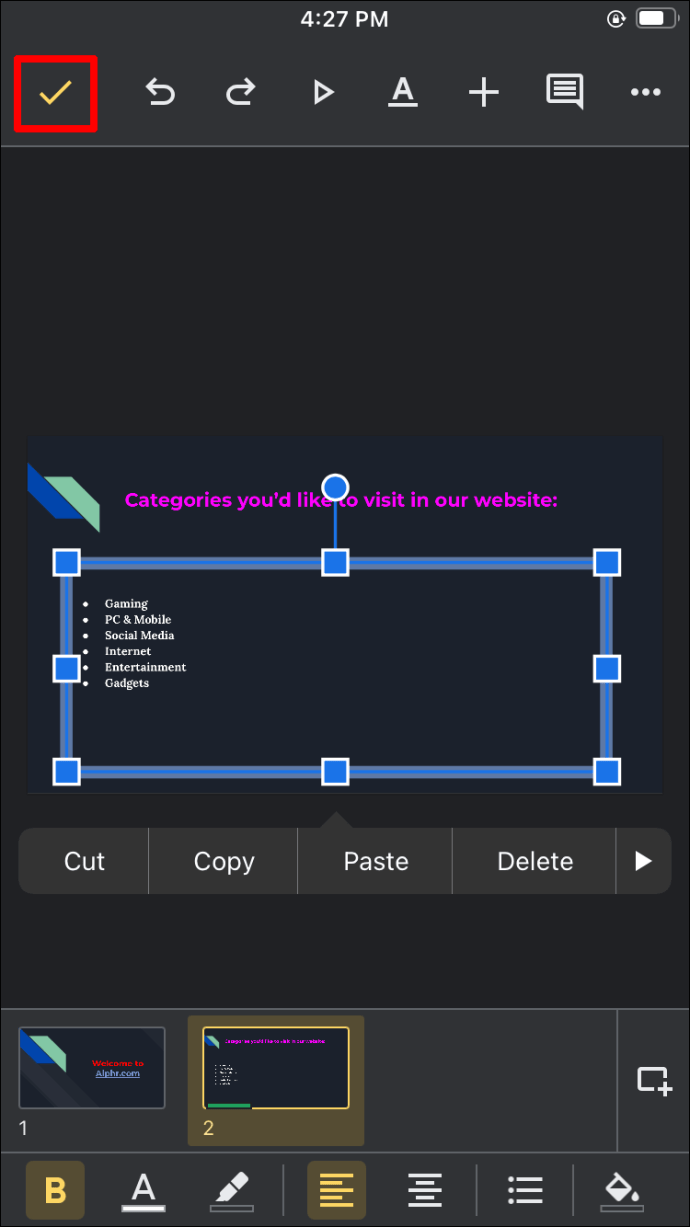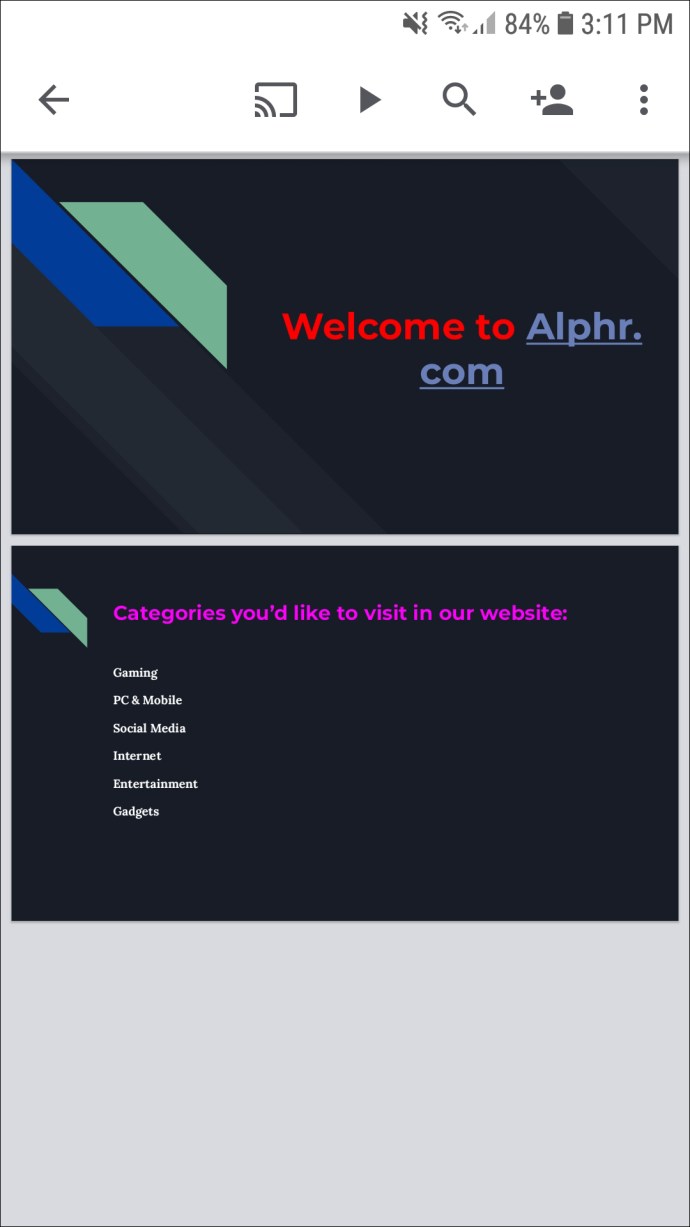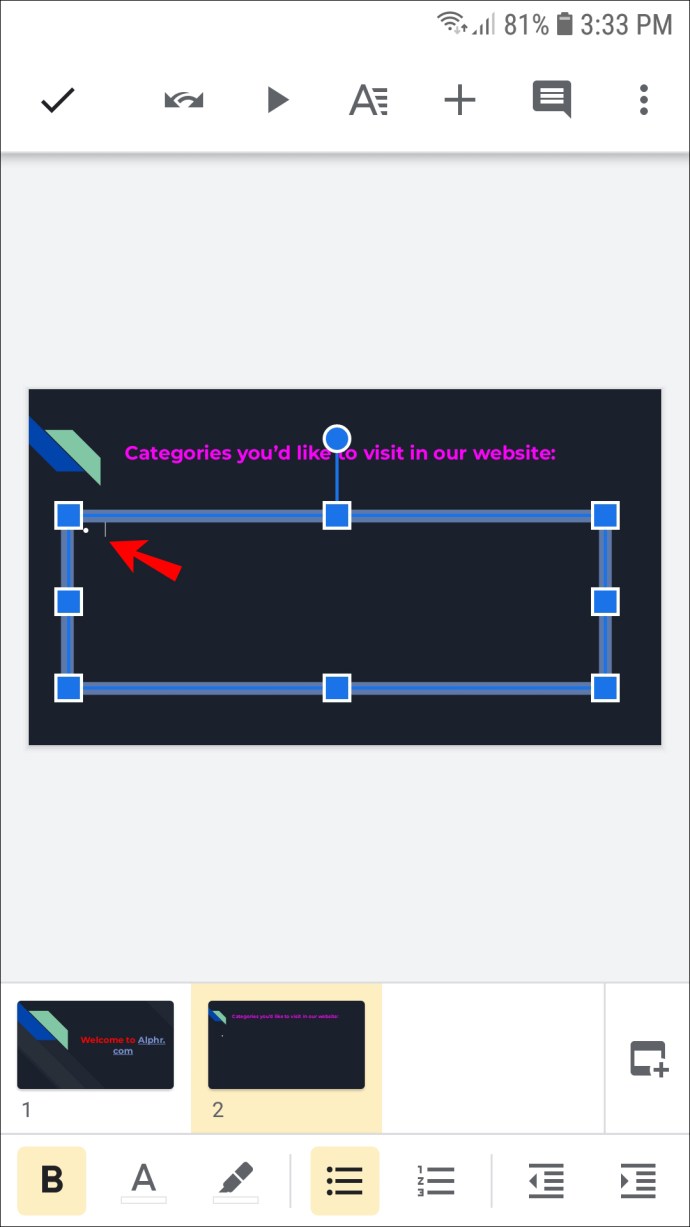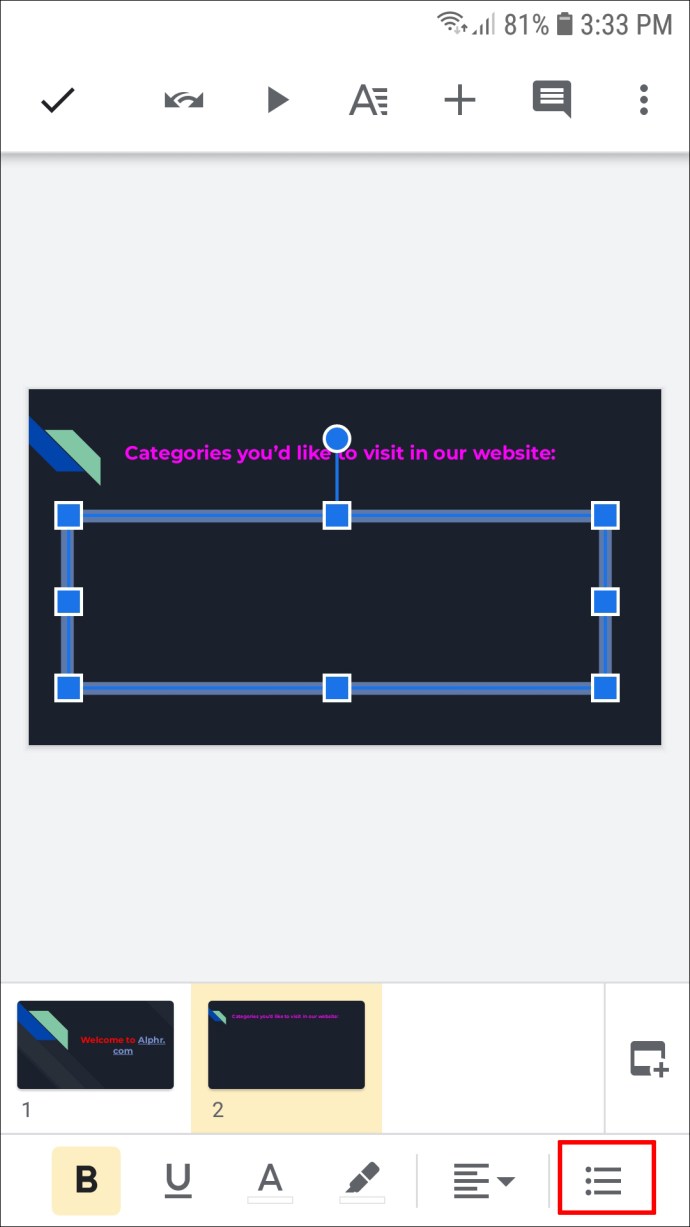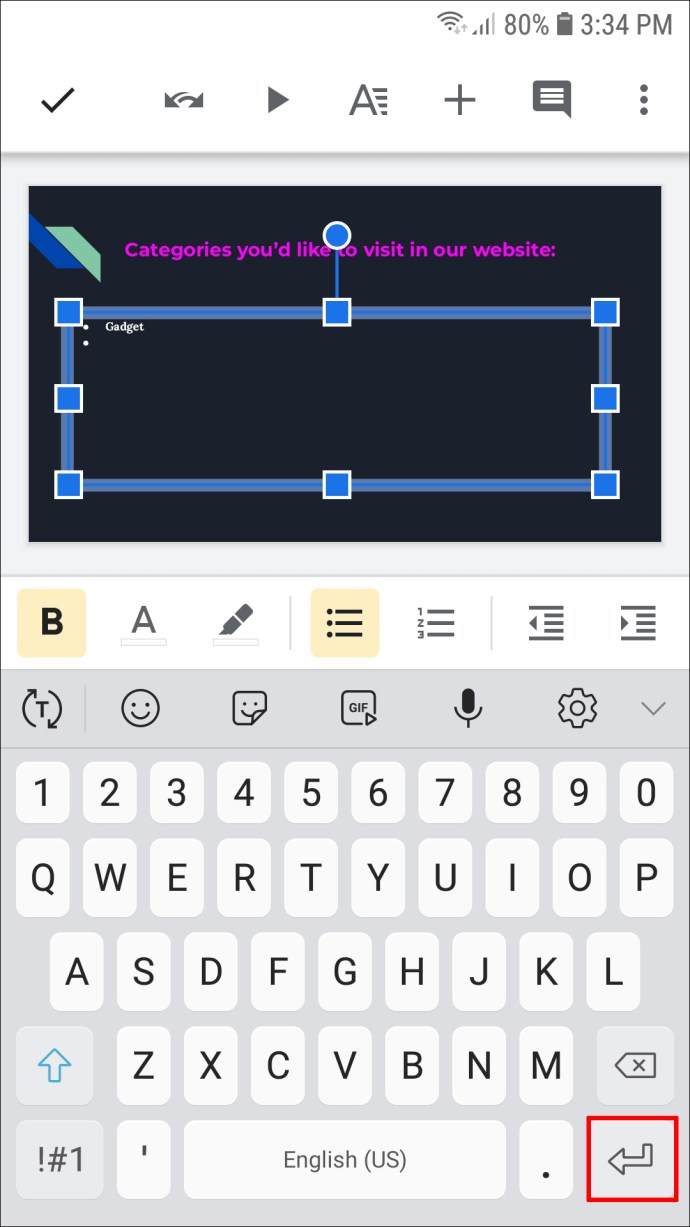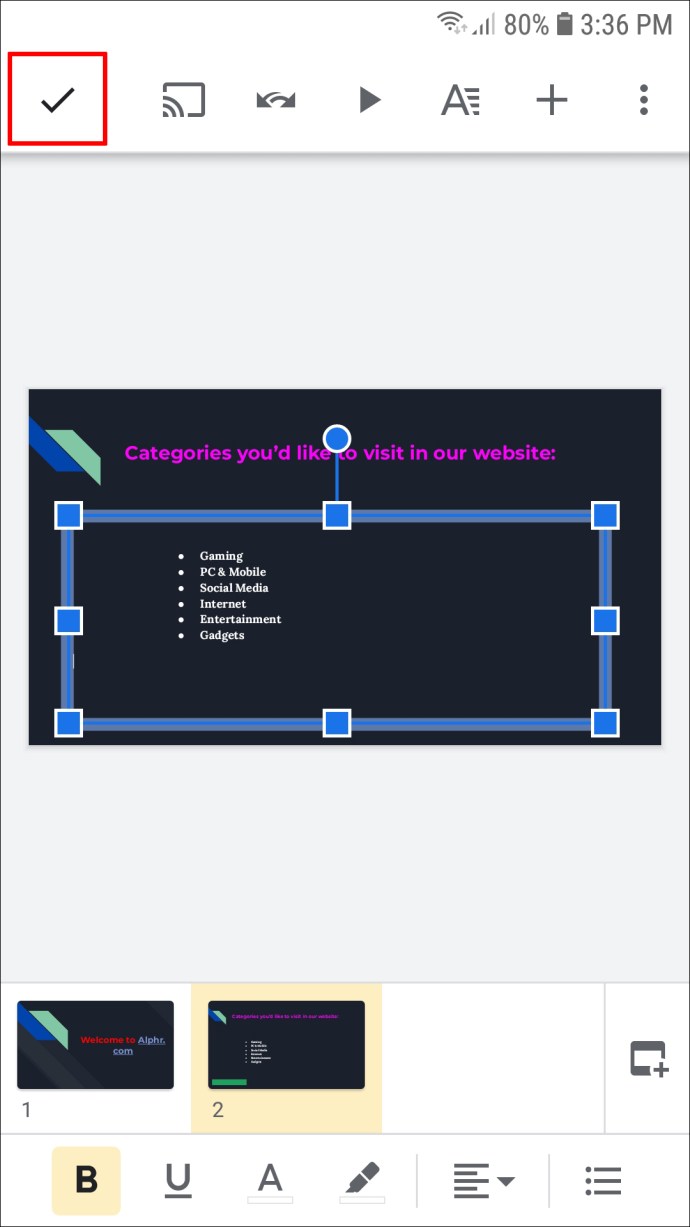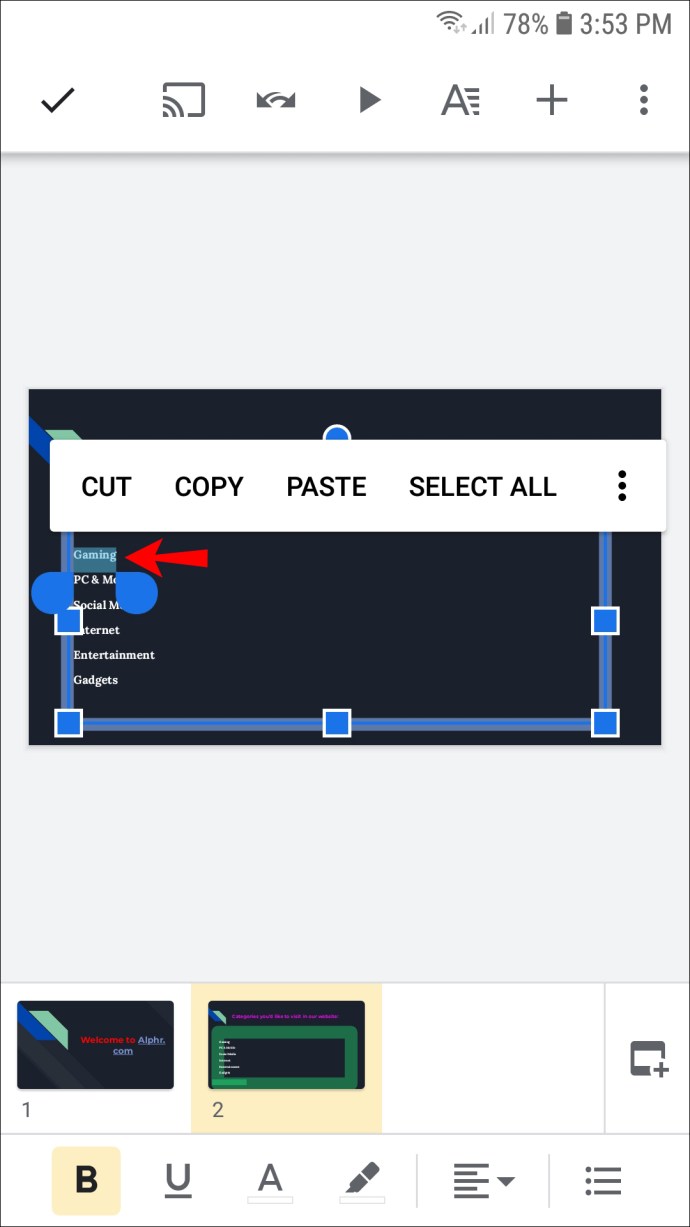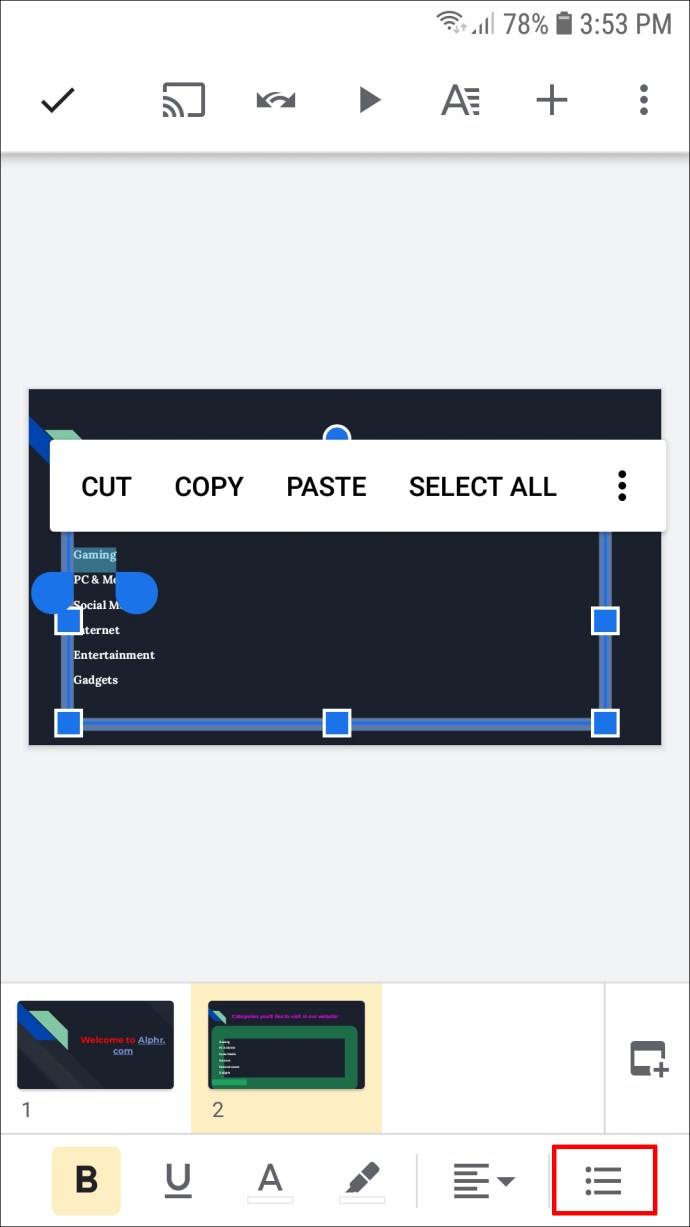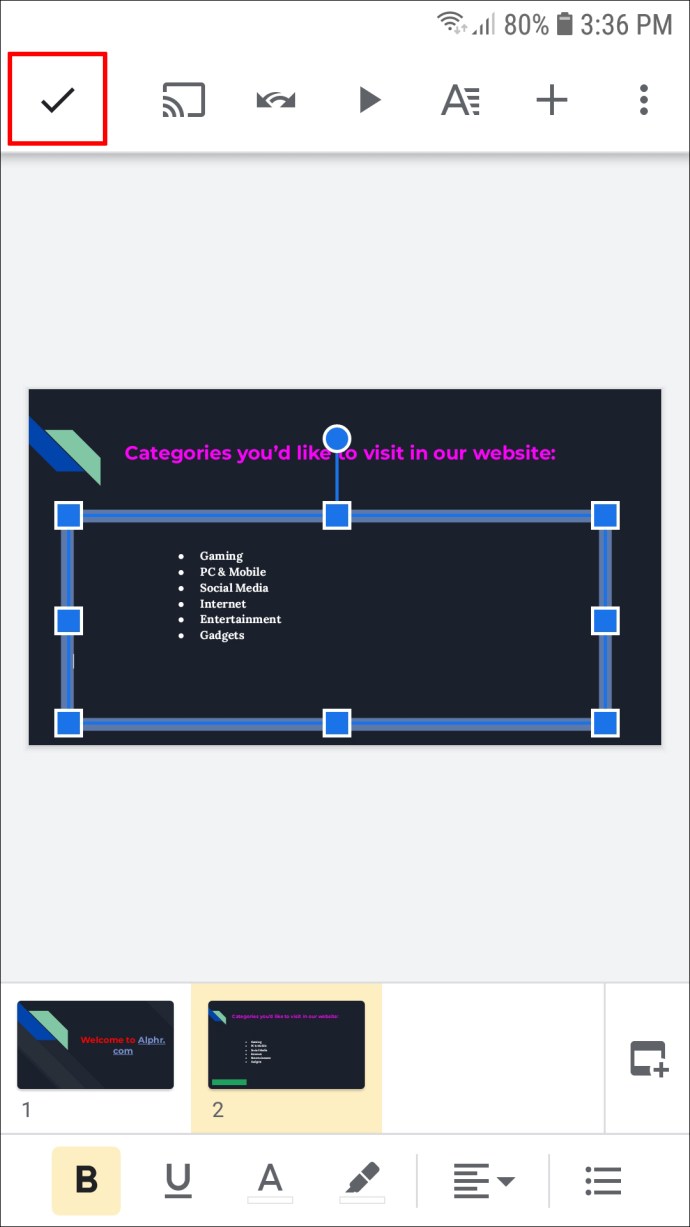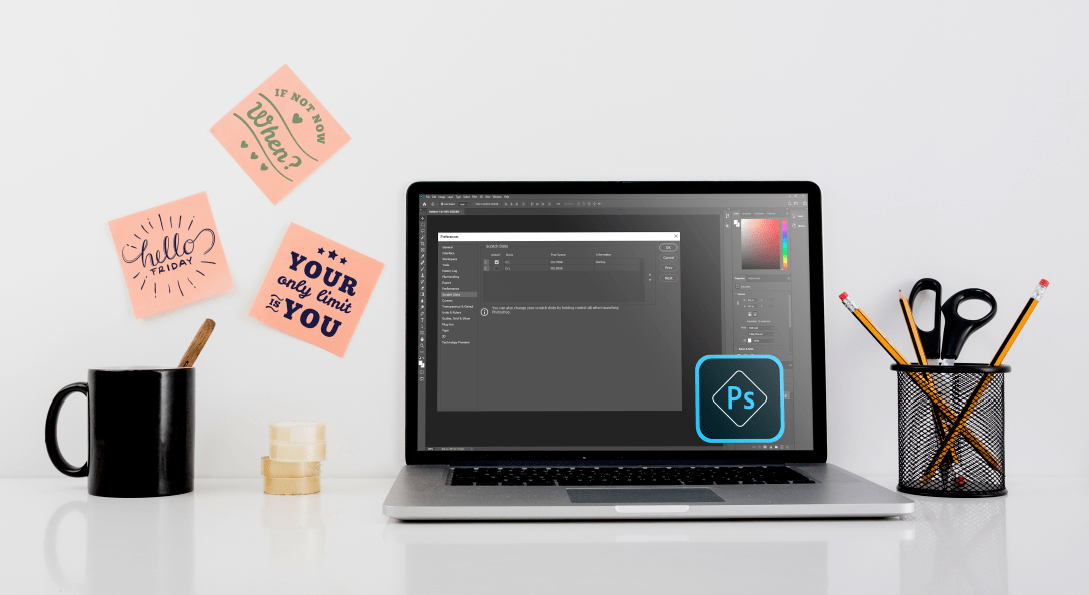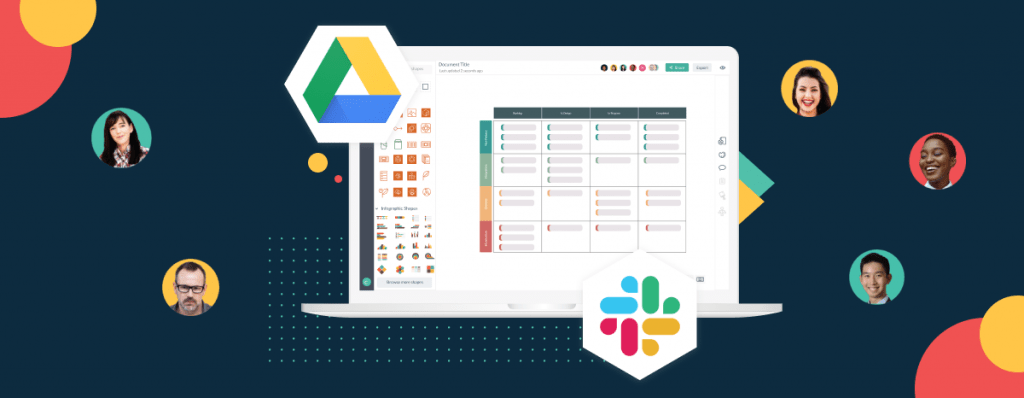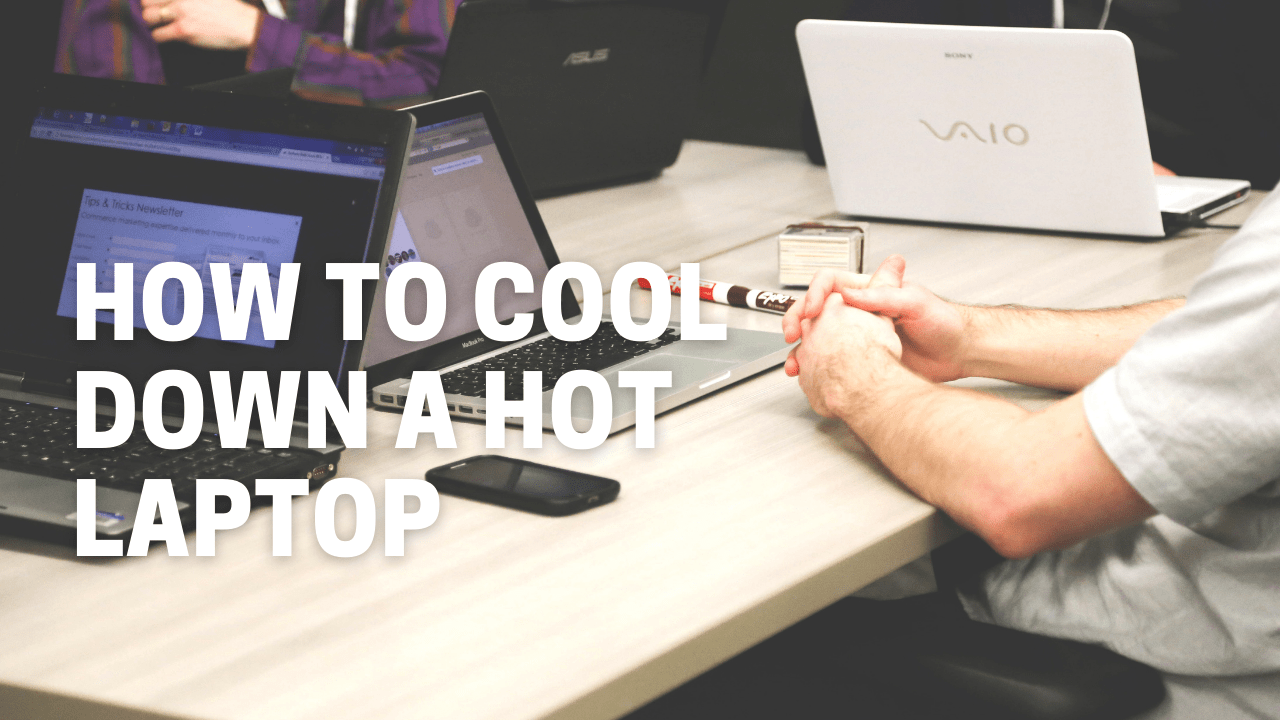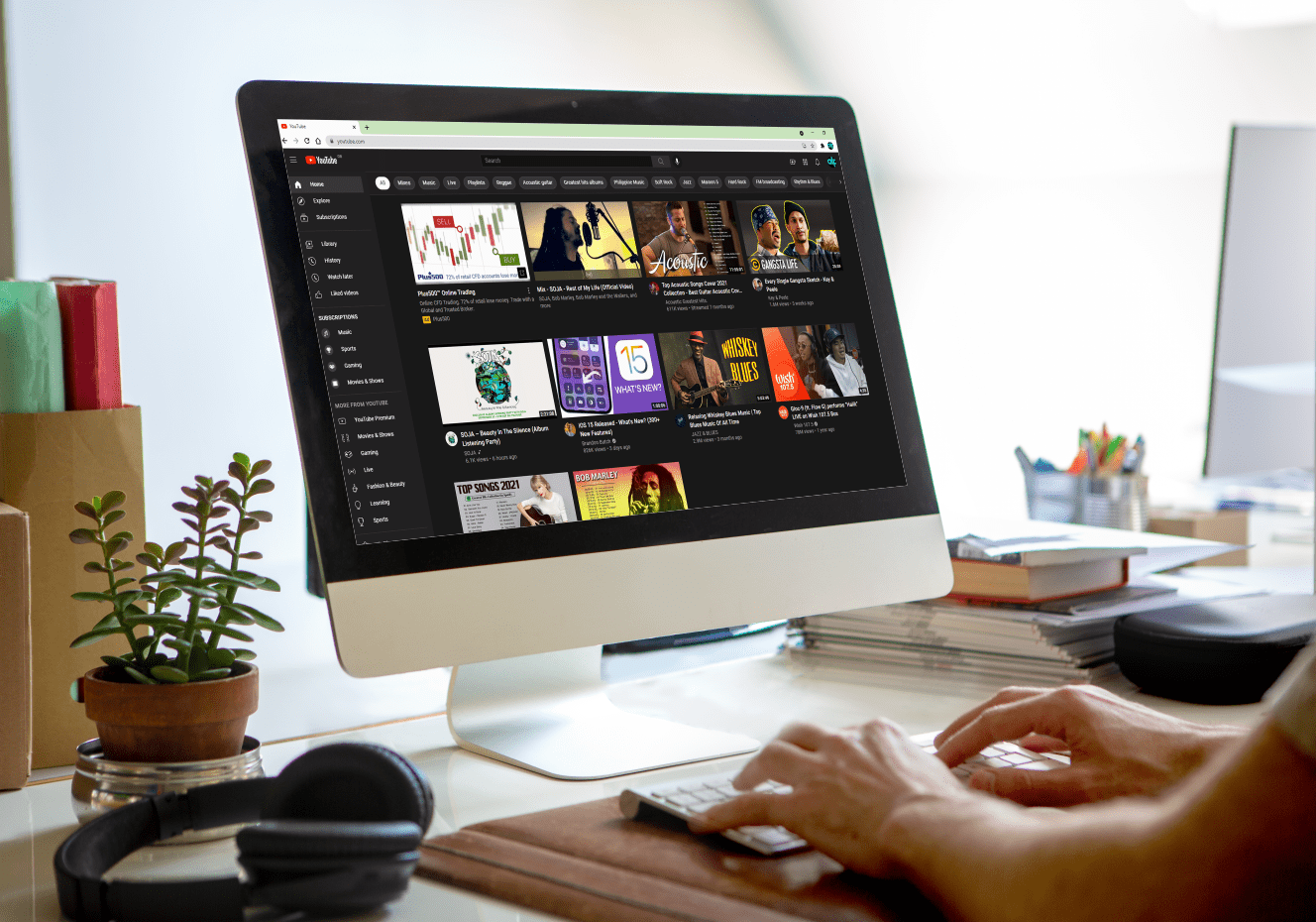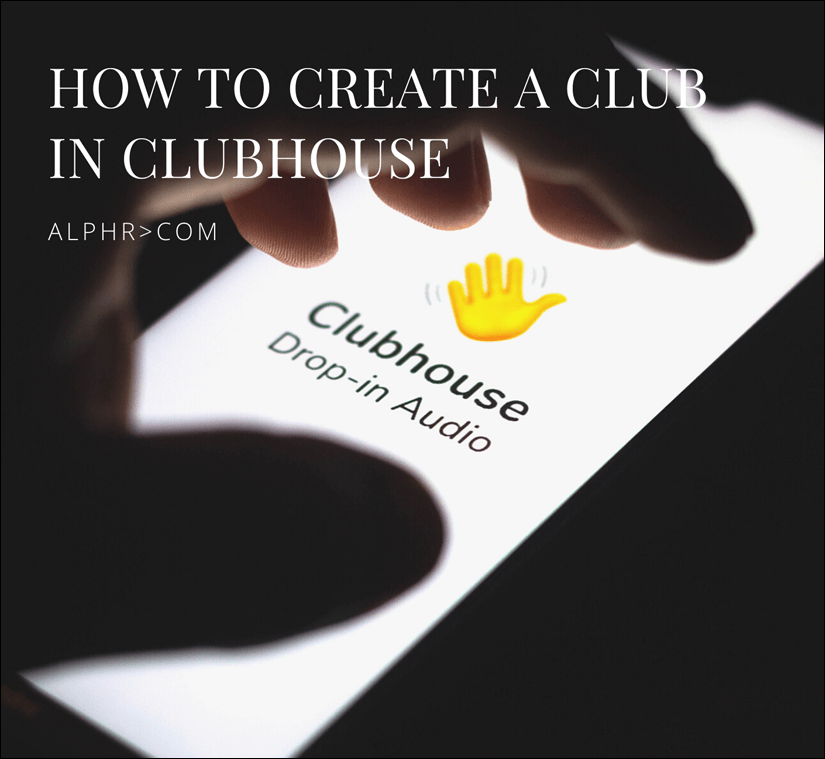Semasa membuat persembahan, termasuk di Slaid Google, sangat penting untuk memastikannya tetap teratur dan mengetahui maklumat apa yang perlu diberi penekanan untuk menarik perhatian pembaca. Dengan menambahkan titik peluru, anda menyerlahkan bahagian penting dan meningkatkan kebolehbacaan persembahan.

Sekiranya anda baru menggunakan Slaid Google dan ingin mengetahui cara menambah titik peluru, anda sudah sampai di tempat yang betul. Artikel ini akan membincangkan cara melakukannya dengan menggunakan platform yang berbeza dan memberikan gambaran lebih lanjut mengenai aplikasinya.
Cara Menambah Titik Peluru ke Slaid Google di PC
Menambah titik peluru ke versi web Google Slides boleh dilakukan dengan dua cara. Anda boleh memilih antara menambah titik peluru terlebih dahulu dan kemudian teks, atau sebaliknya.
Sekiranya anda ingin menambah titik peluru terlebih dahulu, ikuti langkah di bawah:
- Buka persembahan anda dan pergi ke slaid di mana anda ingin memasukkan titik peluru.
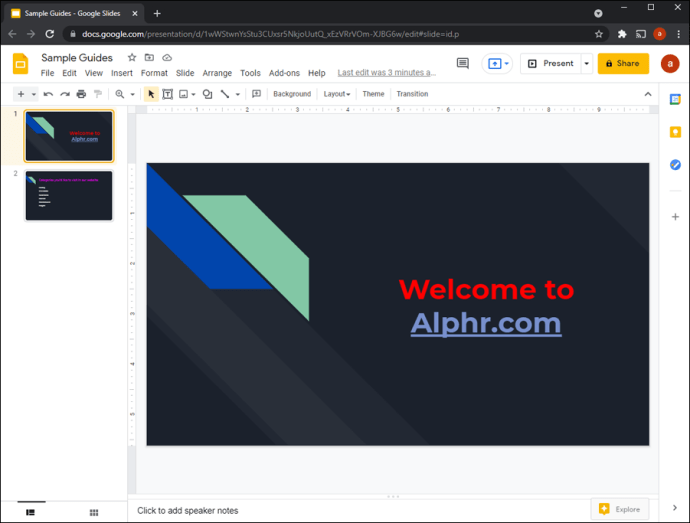
- Tekan ikon senarai berpoin (ikon dengan tiga titik diikuti oleh tiga baris). Sekiranya anda tidak melihatnya, tekan tiga titik di bar alat, dan kemudian pilih ikon. Anda juga boleh menggunakan jalan pintas "Ctrl + Shift + 8".
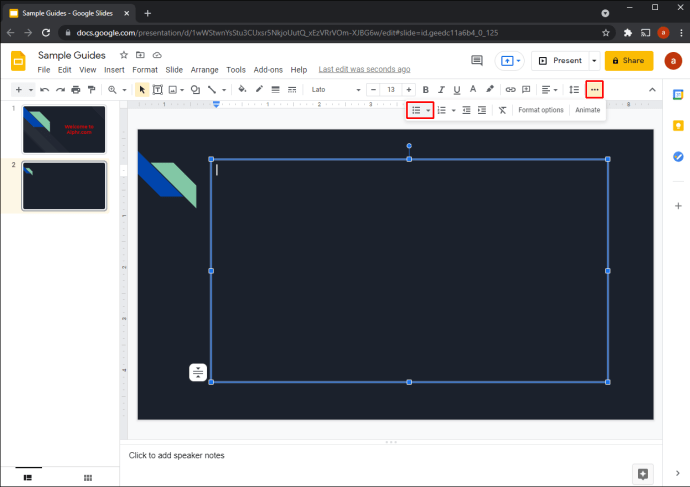
Sekiranya anda sudah menulis teks dan ingin menambah titik peluru kemudian, ikuti langkah berikut:
- Pilih teks yang ingin anda masukkan ke titik peluru.
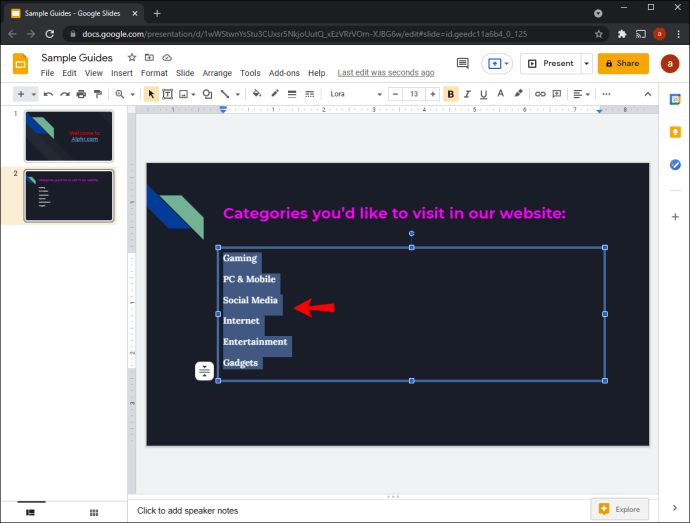
- Pilih ikon senarai berpoin di bar alat. Sekiranya anda tidak melihatnya, tekan tiga titik di sebelah kanan, kemudian tekan ikon. Anda juga boleh menggunakan jalan pintas "Ctrl + Shift + 8".

Secara lalai, titik peluru akan menjadi titik. Sekiranya anda ingin mengubahnya, tekan anak panah di sebelah ikon senarai berpoin dan sesuaikannya.
Cara Menambah Titik Peluru ke Slaid Google pada Aplikasi iPhone
Aplikasi Google Slides tersedia untuk iPhone di App Store. Seperti versi web, anda boleh menambah titik peluru terlebih dahulu dan kemudian teks, atau melakukannya sebaliknya.
Sekiranya anda ingin menambah titik peluru terlebih dahulu, ikuti langkah berikut:
- Buka persembahan dan pergi ke slaid yang ingin anda tambah titik peluru.
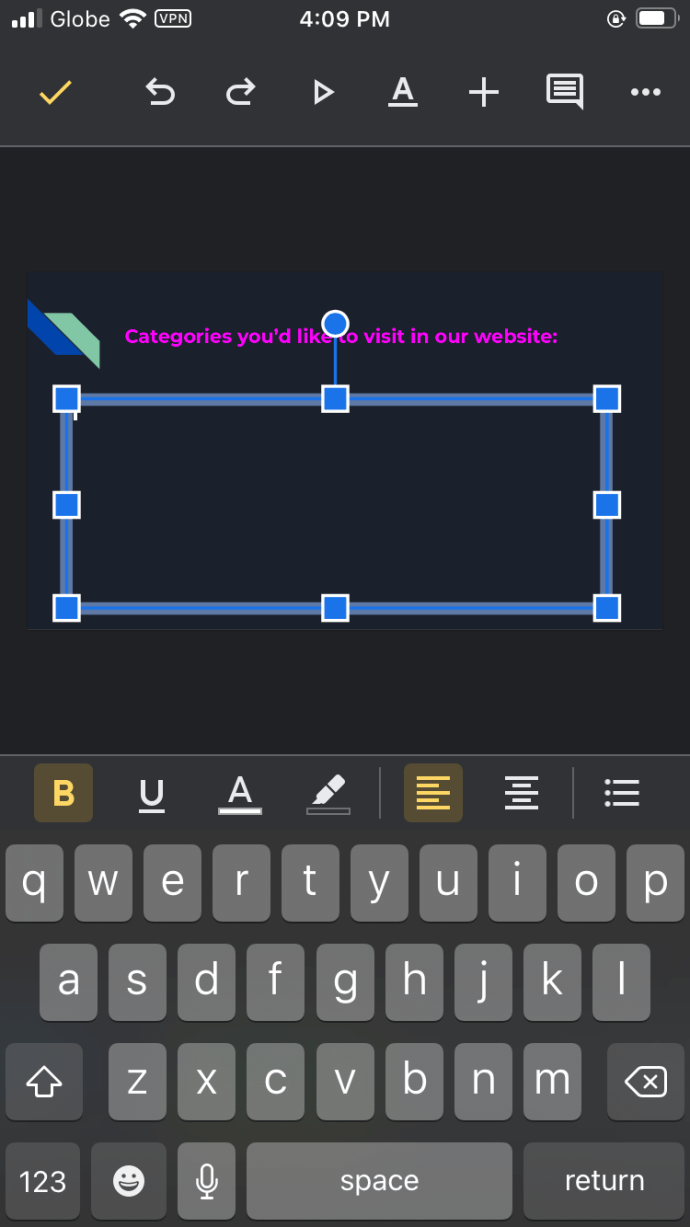
- Ketik dua kali kawasan di mana anda mahu menambah titik peluru.
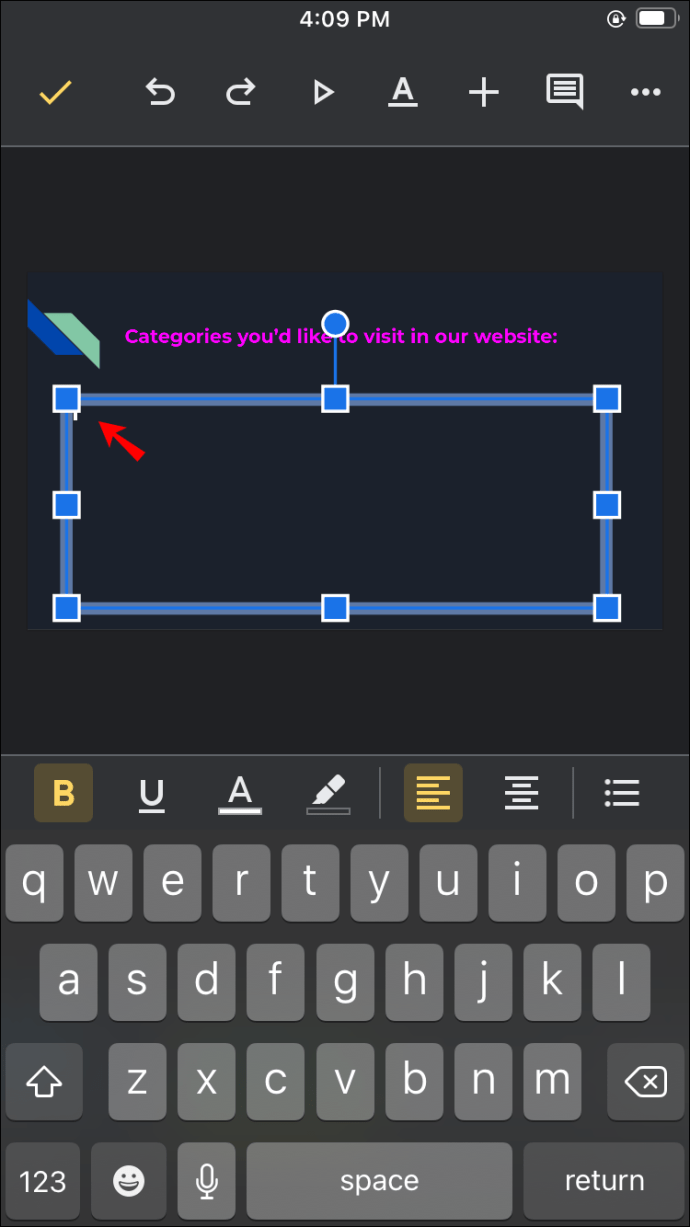
- Ketik ikon senarai berpoin di bar alat dan ketik teks anda.
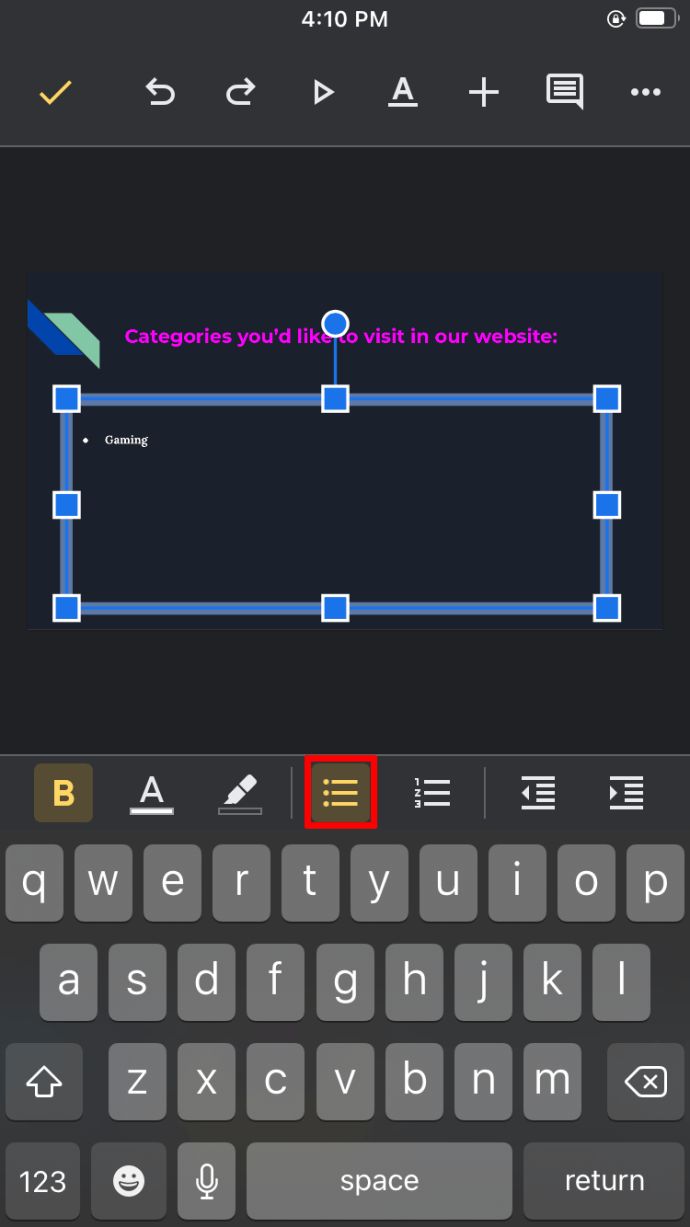
- Setelah selesai, ketuk "Kembali" untuk menuju ke baris berikut.
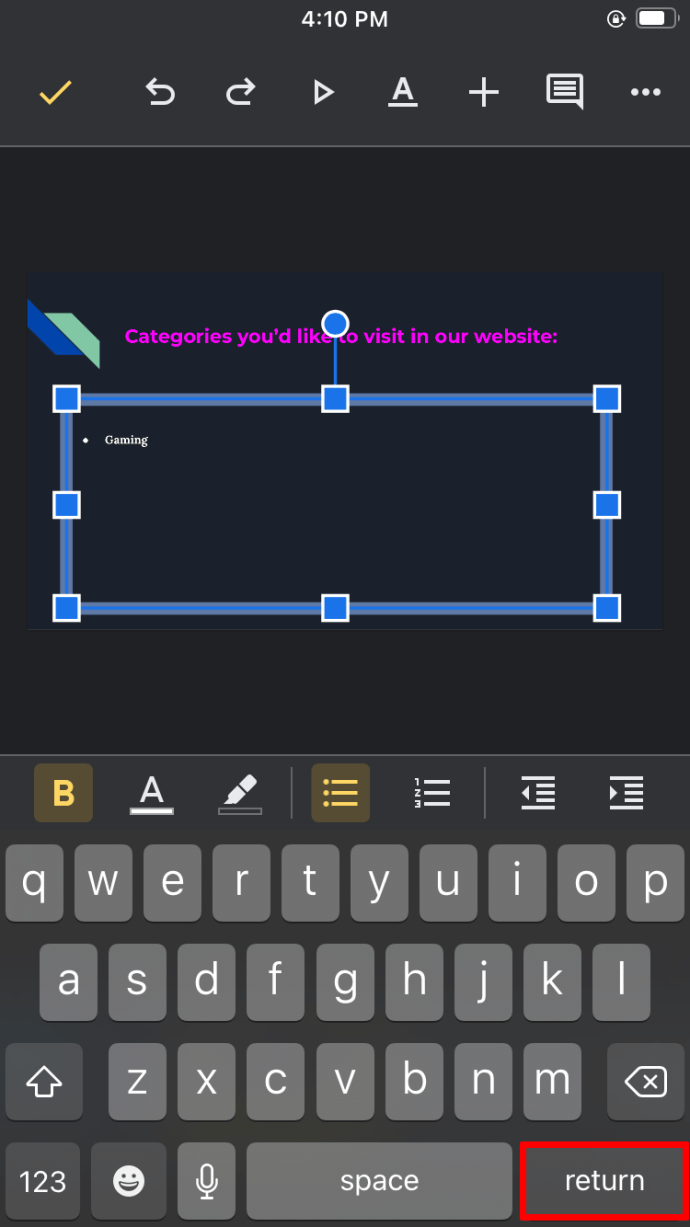
- Setelah selesai, pilih tanda semak.
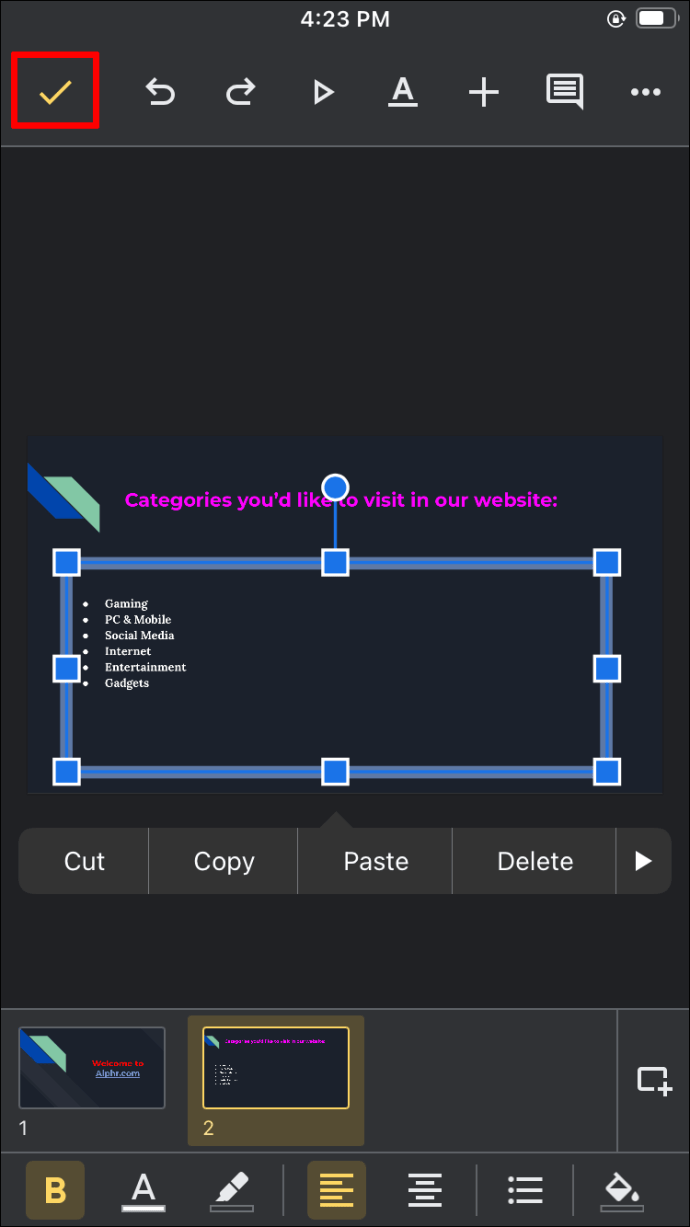
Anda juga dapat menambahkan titik peluru setelah anda mengetik teks:
- Sorot teks yang anda mahukan dalam titik peluru.
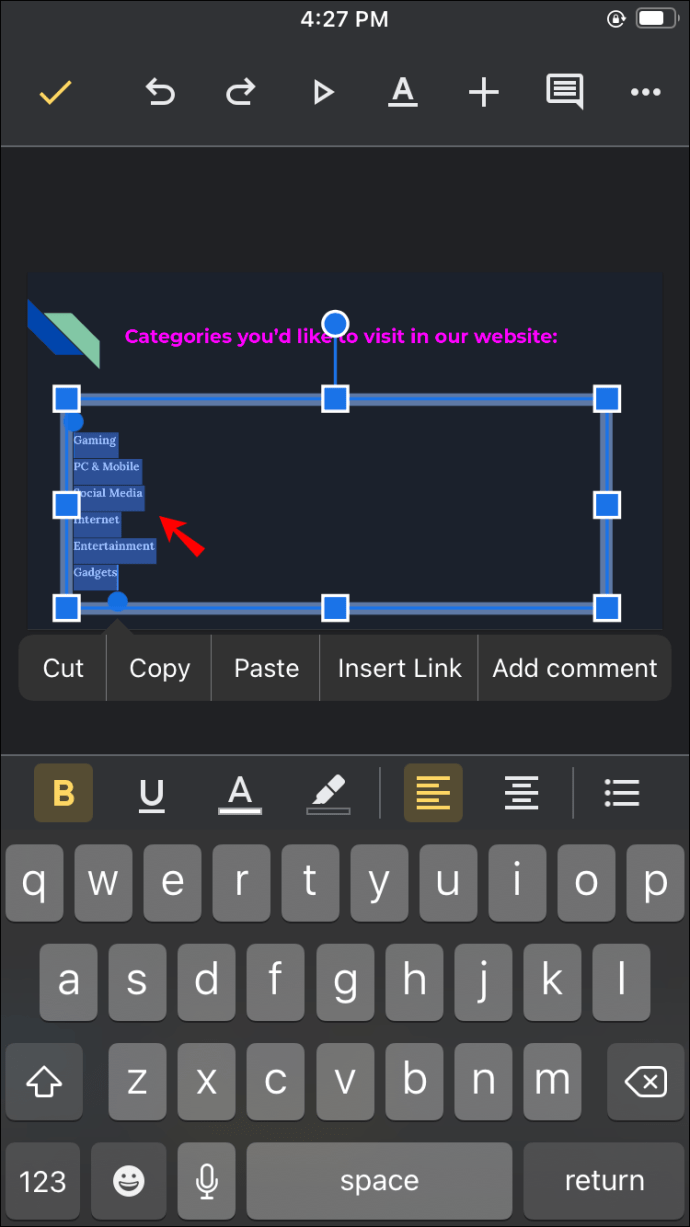
- Ketik ikon senarai berpoin di bar alat.
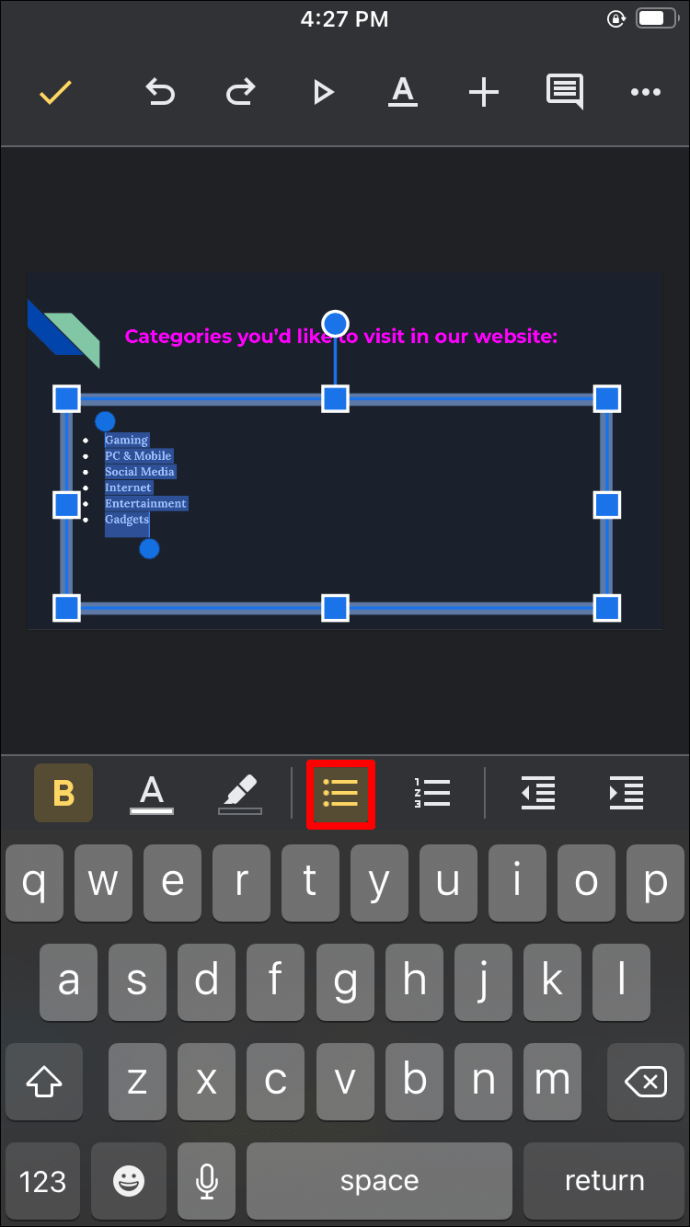
- Setelah selesai, ketik tanda semak.
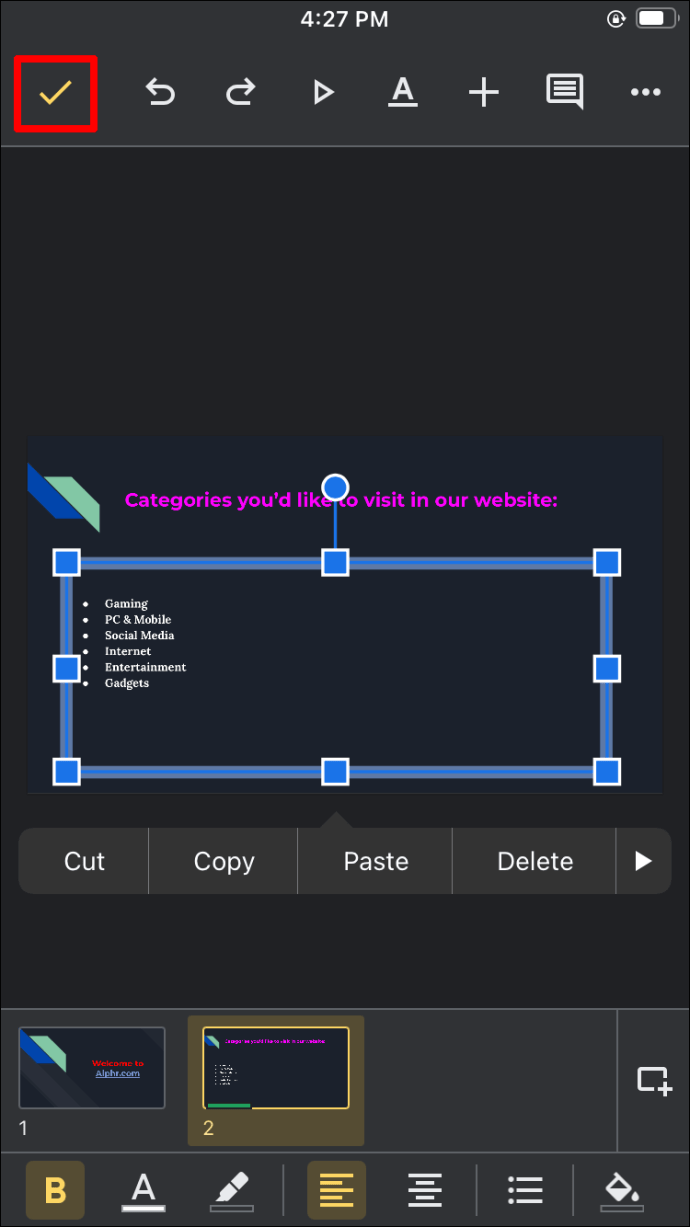
Titik peluru akan muncul sebagai titik. Tidak mungkin menukar simbol menggunakan aplikasi iPhone.
Cara Menambah Titik Peluru ke Slaid Google pada Peranti Android
Aplikasi mudah alih Google Slides juga tersedia untuk Android dan boleh didapati di Play Store. Menambah titik peluru ke persembahan anda boleh dilakukan dengan dua cara: sebelum atau selepas anda menaip teks.
Untuk menambah titik peluru terlebih dahulu, ikuti langkah berikut:
- Buka persembahan anda dan pergi ke slaid di mana anda ingin memasukkan titik peluru.
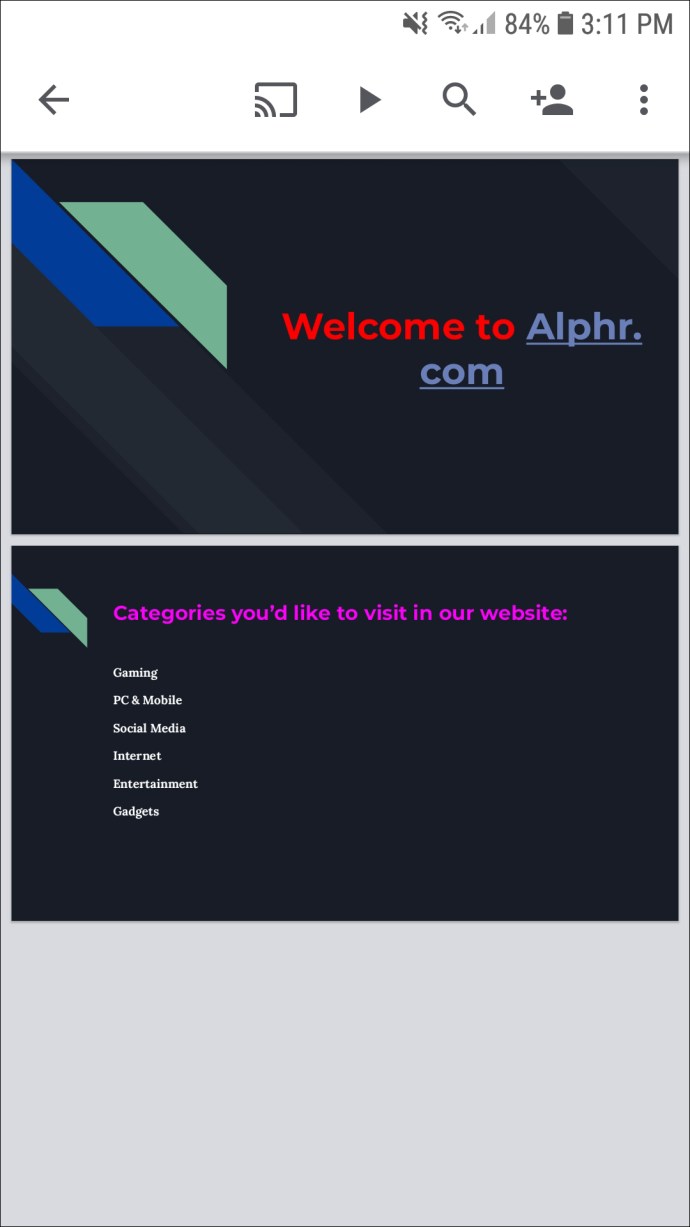
- Ketik dua kali bahagian di mana anda mahu menambah titik peluru.
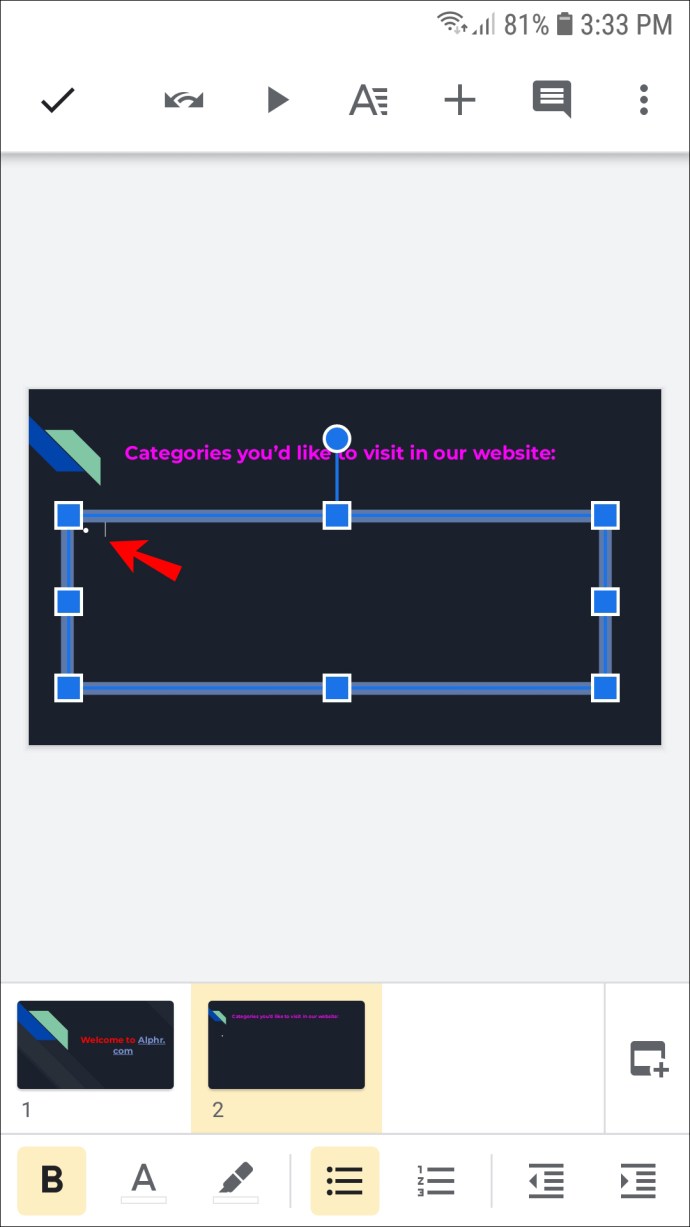
- Ketik ikon senarai berpoin di bar alat dan ketik teks anda.
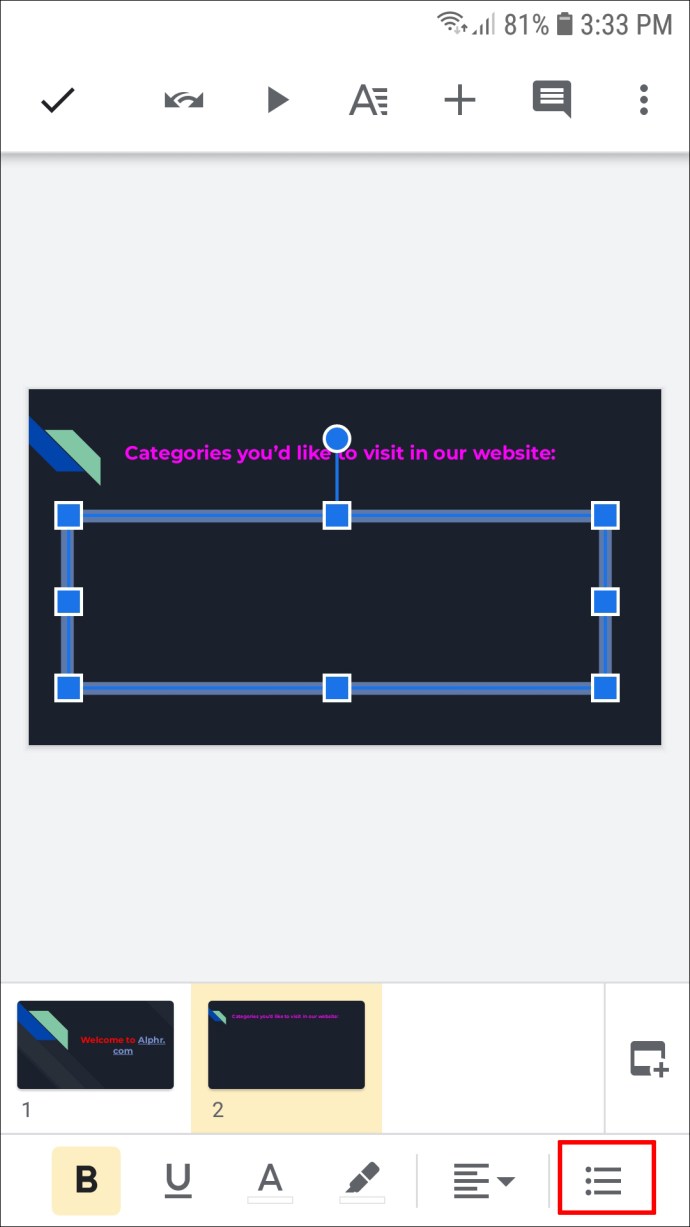
- Setelah selesai, ketuk ikon kembali untuk pergi ke baris seterusnya. Titik peluru akan ditambah secara automatik.
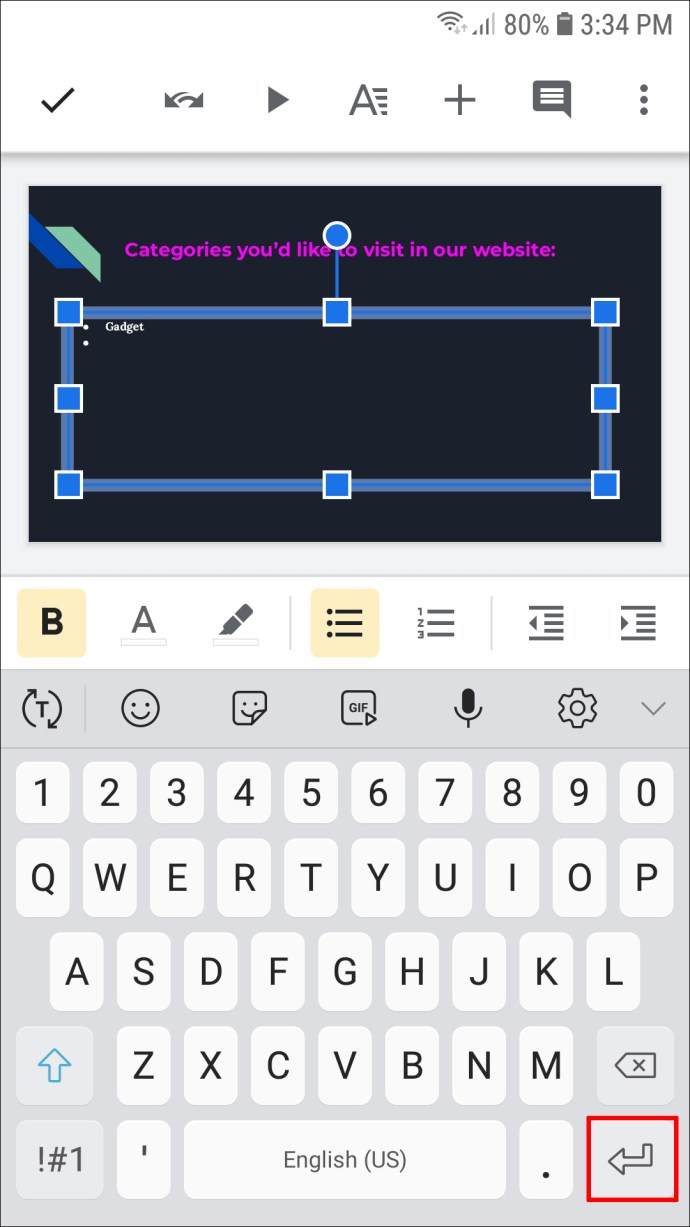
- Setelah melengkapkan senarai, ketik tanda semak.
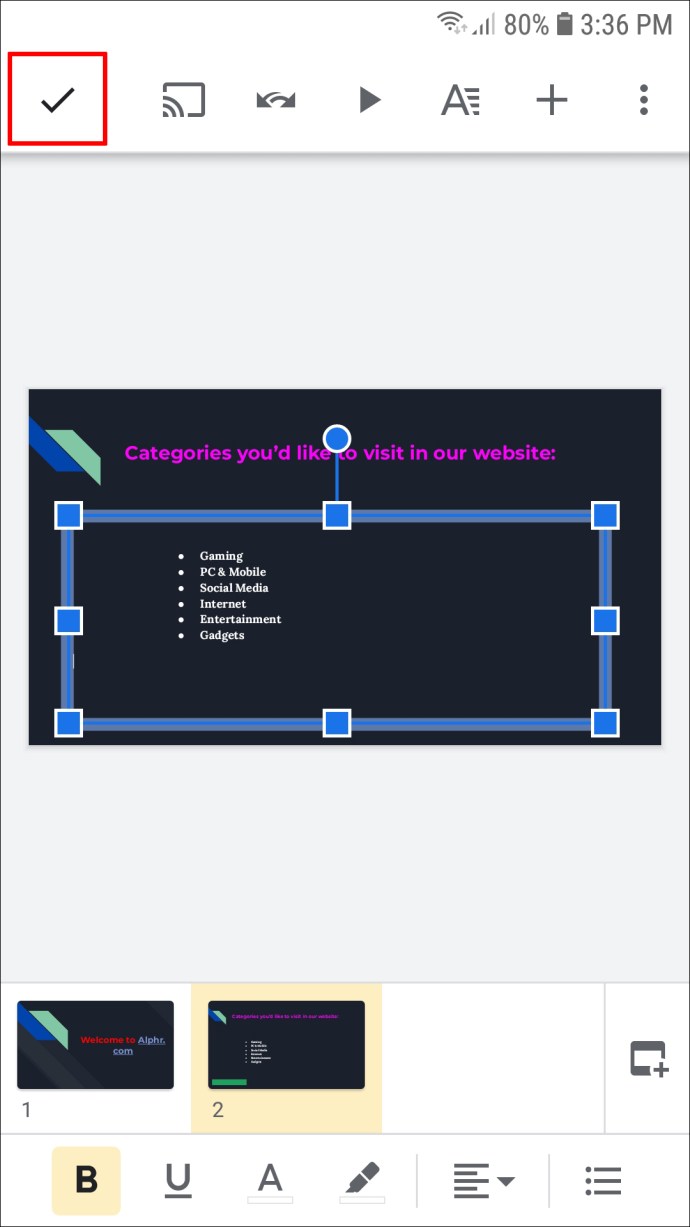
Untuk menambahkan titik peluru setelah anda mengetik teks, ikuti arahan di bawah:
- Sorot teks yang ingin anda masukkan ke titik peluru.
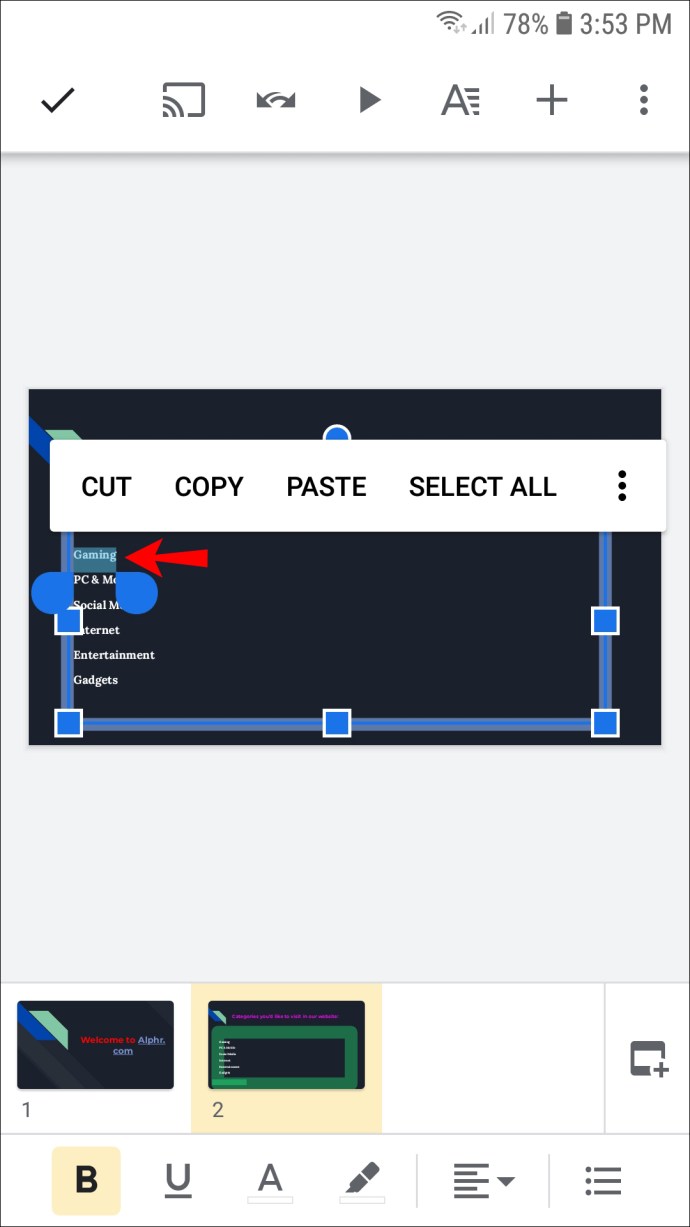
- Ketik ikon peluru di bar alat.
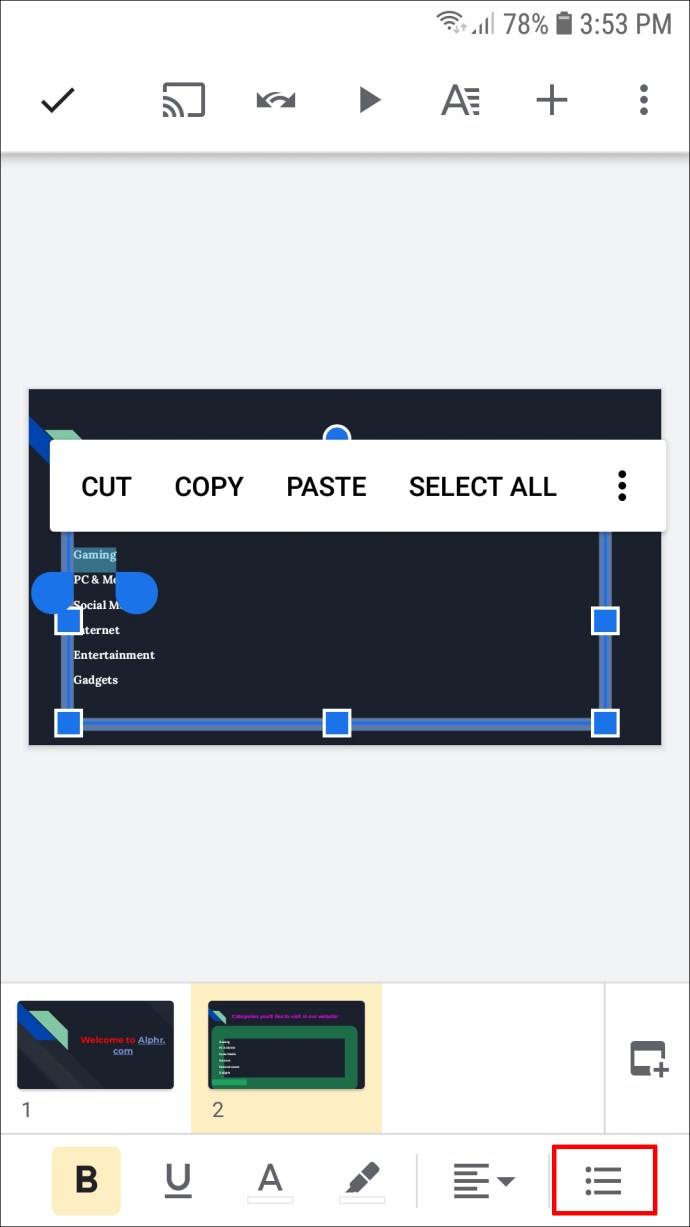
- Ketuk sudut tanda semak setelah anda selesai.
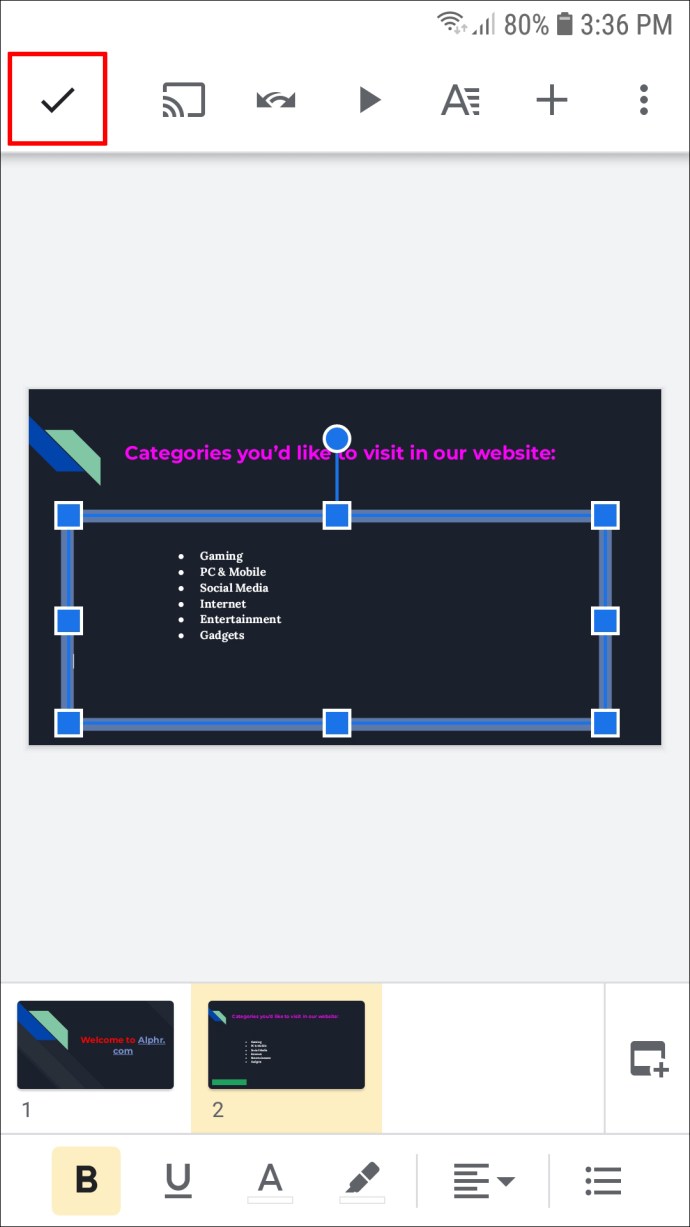
Titik peluru adalah titik secara lalai, dan versi mudah alih tidak membolehkan anda menyesuaikan simbol.
Cara Menambah Titik Peluru ke Slaid Google pada iPad
Seperti yang telah disebutkan sebelumnya, Slaid Google tersedia untuk iOS di App Store. Anda boleh menambah titik peluru terlebih dahulu dan kemudian teks, atau sebaliknya.
Apabila anda ingin menambah titik peluru terlebih dahulu, ikuti arahan di bawah:
- Buka persembahan anda dan pergi ke bahagian slaid di mana anda akan menambah titik peluru.
- Ketik dua kali kawasan di mana anda mahu menambah titik peluru.
- Ketik ikon peluru di bar alat.
- Setelah selesai dengan baris pertama, ketuk butang "Kembali" untuk beralih ke baris berikut.
- Setelah menyelesaikan senarai, ketik tanda semak untuk menyimpannya.
Sekiranya anda sudah menaip teks dan menganggapnya lebih baik sebagai senarai butir, ikuti langkah berikut:
- Ketik dua kali dan sorot teks yang ingin anda masukkan ke titik peluru.
- Ketik ikon peluru.
- Setelah menyelesaikan senarai, ketik tanda semak.
Aplikasi ini menambah titik sebagai titik peluru. Malangnya, ini tidak mungkin untuk mengubahnya pada iPad anda.
Soalan Lazim Tambahan
Bagaimana saya boleh menambah titik sub-peluru di Slaid Google?
Apabila anda ingin menjelaskan satu perkara lebih jauh, menambahkan sub-peluru membolehkan anda melakukannya sambil mengekalkan kebolehbacaan dan organisasi slaid. Berikut adalah cara menambahkan titik sub-peluru jika anda menggunakan Slaid Google di PC anda:
1. Letakkan kursor anda di hujung titik peluru yang anda mahu tambahkan sub-peluru.
2. Tekan "Enter" untuk pergi ke baris berikutnya dan tekan kekunci "Tab" untuk membuat titik sub-peluru. Anda juga boleh menekan tiga titik di bar alat dan memilih ikon "Tambah Inden" sebagai gantinya.
Sekiranya anda telah mengetik teks terlebih dahulu, ikuti arahan berikut:
1. Letakkan kursor pada teks yang ingin anda tambahkan sub-peluru dan tekan ikon senarai berpoin.
2. Pilih ikon "Tambah Inden" atau tekan kekunci "Tab".
Petua: Semasa menekan kekunci "Tab", pastikan anda menggerakkan kursor ke awal teks. Jika tidak, menekan kekunci hanya akan memisahkannya.
Pastikan Slaid Anda Teratur Dengan Titik Peluru
Pembentangan mungkin sukar diikuti dan membosankan jika tidak teratur dan tidak kemas. Mempelajari cara menambah poin dalam Slaid Google adalah mustahak untuk membuat persembahan yang berjaya dan menarik yang menyoroti bahagian-bahagian penting. Slaid Google membolehkan anda menambahkan titik peluru pada komputer dan juga peranti mudah alih anda, dan prosesnya tidak memakan masa lebih dari beberapa saat.
Adakah anda sering menambah titik peluru pada persembahan Slaid Google anda? Adakah anda lebih suka menggunakan aplikasi di komputer, tablet, atau telefon anda? Beritahu kami di bahagian komen di bawah.